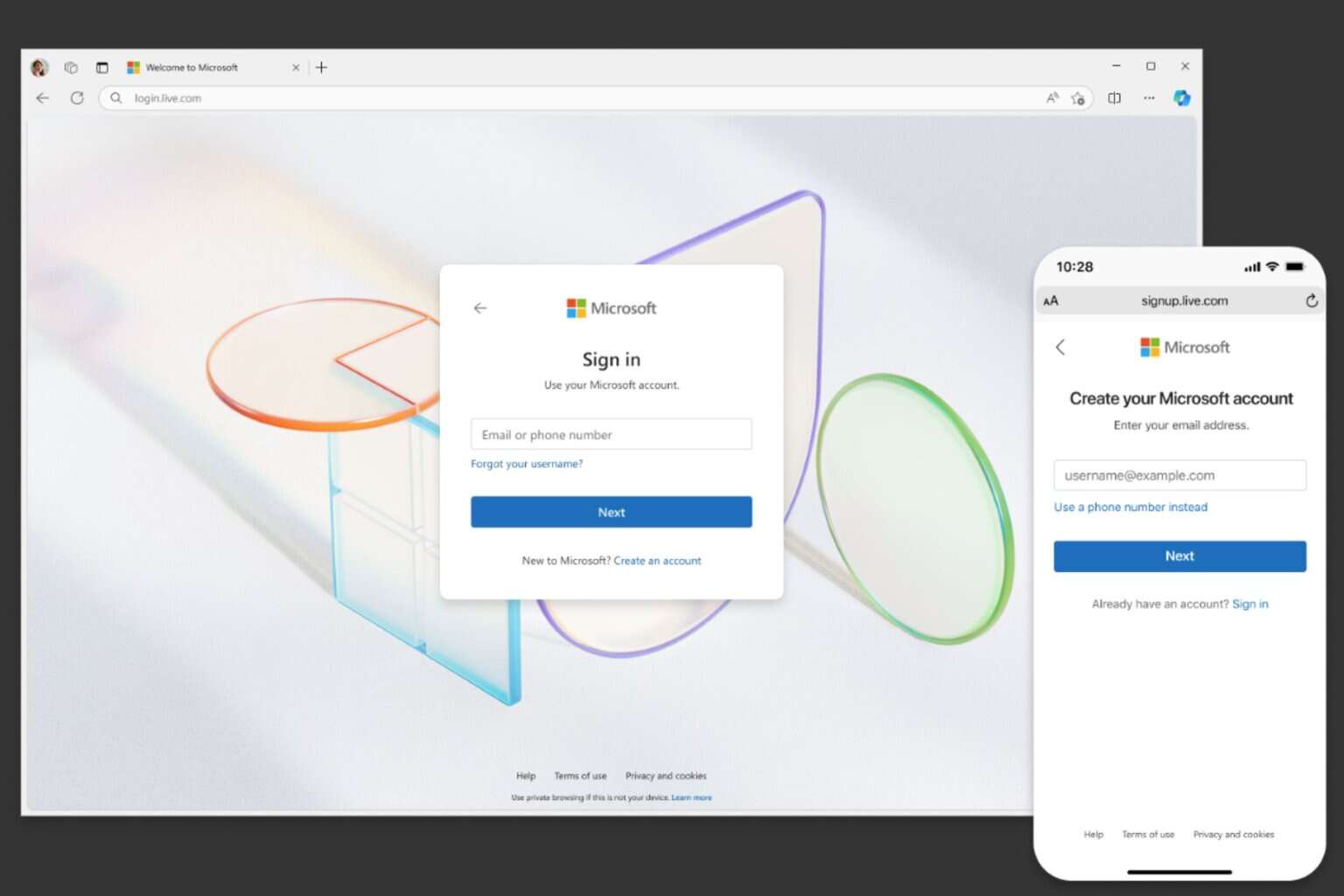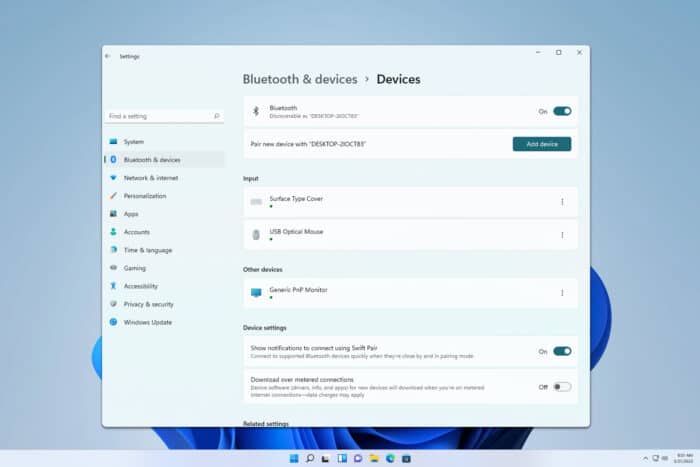Como Corrigir a Tela de Recuperação de Erro do Windows 11 na Inicialização

A mais recente versão, como suas predecessoras, é propensa a erros. A maioria deles é facilmente corrigível, mas alguns parecem ser bastante complicados. Um deles é quando os usuários encontram a tela de Recuperação de Erro do Windows ao ligar um PC com Windows 11.
O erro pode ocorrer devido a uma série de razões, e essas podem estar relacionadas tanto ao hardware quanto ao software. Isso torna ainda mais difícil identificar a causa subjacente e eliminar o erro.
Embora não haja muito que você possa fazer além de solucionar problemas uma vez que o erro seja encontrado, existem maneiras de evitar que ele ocorra em primeiro lugar.
Você pode usar uma ferramenta de reparo dedicada que irá escanear e eliminar problemas tanto com o hardware quanto com o software, prevenindo assim uma infinidade de erros e economizando muito tempo que, de outra forma, seria gasto solucionando problemas.
Por que estou vendo a Recuperação de Erro do Windows ao ligar um PC com Windows 11?
A principal razão por trás do erro é quando um dispositivo externo incompatível ou defeituoso está conectado ao sistema. Se você adicionou recentemente um novo componente de hardware ou substituiu um, isso pode levar à tela de Recuperação de Erro do Windows no Windows 11.
Além disso, arquivos de sistema danificados, ausentes ou mal configurados também podem ser a causa. Além disso, problemas com a configuração de inicialização ou a instalação de um aplicativo de terceiros podem levar ao erro.
Seja qualquer um desses problemas, as correções listadas abaixo eliminariam a tela de Recuperação de Erro do Windows no Windows 11, fazendo seu PC voltar a funcionar como antes. Basta seguir os métodos na sequência listada para uma solução rápida e eficaz.
Como faço para corrigir o problema de Recuperação de Erro do Windows 11?
1. Remova o hardware defeituoso
Como discutido anteriormente, a principal causa do problema é hardware defeituoso. Para consertar, você terá que identificar e remover esse dispositivo.
Uma vez que você não consiga identificar um de imediato, a melhor abordagem seria desconectar todos os periféricos, mantendo apenas o teclado, o mouse e o monitor conectados à CPU no caso de um desktop. Para um laptop, remova tudo.
Agora, comece a conectar cada um desses dispositivos um de cada vez e depois ligue o computador. Se o sistema ligar sem a tela de Recuperação de Erro do Windows no Windows 11, desligue-o e então conecte o próximo periférico.
Prossiga da mesma forma até identificar o hardware defeituoso. Uma vez identificado, desconecte-o e contate o fabricante para uma solução. Até conseguir uma, não conecte esse dispositivo.
Se isso não funcionar e você continuar encontrando o erro, vá para o próximo método.
2. Execute o Reparo de Inicialização
O Reparo de Inicialização é uma ferramenta embutida que elimina problemas, como arquivos de sistema críticos corrompidos ou ausentes, impedindo que o sistema operacional inicie de forma eficaz. Embora a ferramenta não procure vírus ou conserte problemas com hardware.
Aqui você não tem que fazer muito, pois a opção de Reparo de Inicialização é selecionada por padrão na tela de erro, e ela começará automaticamente se você não alterar a seleção dentro de alguns segundos.
Então, aguarde o Reparo de Inicialização executar, e escolha a resposta apropriada quando solicitado. Após executar a ferramenta de reparo, verifique se consegue carregar o sistema operacional sem encontrar a tela de Recuperação de Erro do Windows 11.
3. Recrie os Dados de Configuração de Inicialização (BCD)
- Com seu sistema desligado, pressione o botão de energia para ligá-lo, e assim que o logotipo do Windows aparecer, mantenha pressionado o botão de energia para desligá-lo.
- Repita esse processo três vezes, e quando você ligar o computador pela quarta vez, ele iniciará automaticamente a ferramenta de Reparo de Inicialização.
-
Deixe executar, e é muito provável que não consiga eliminar o erro. Uma vez que termine de executar, clique em Opções Avançadas.
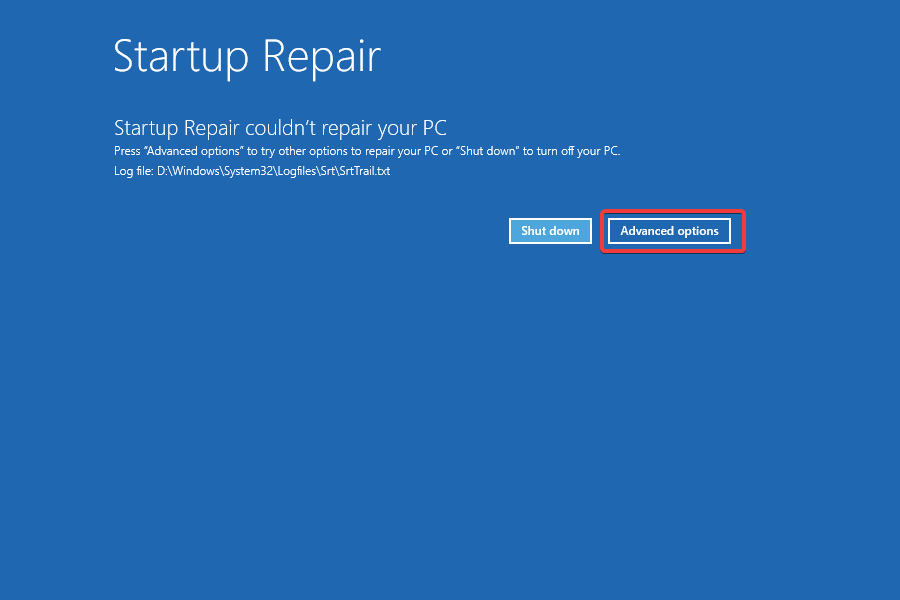
-
Em seguida, escolha Solução de Problemas nas opções listadas na tela.
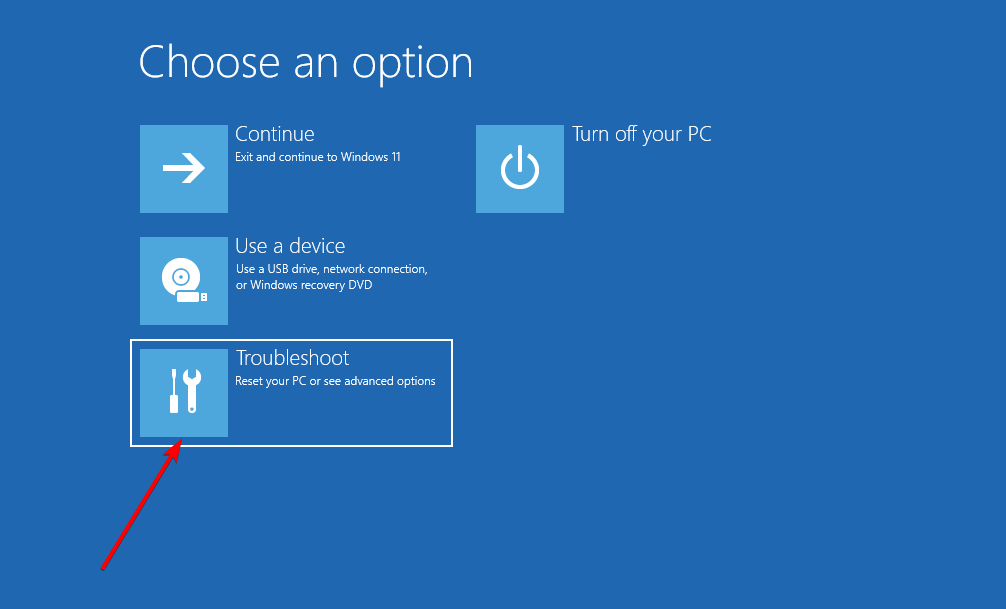
-
Novamente, clique em Opções Avançadas.
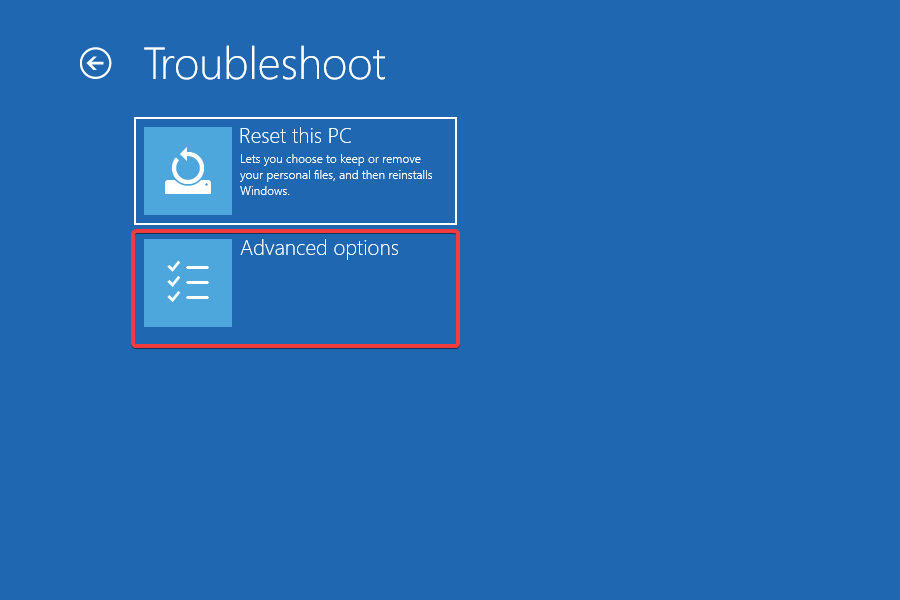
-
Agora, selecione Prompt de Comando entre as seis opções aqui.
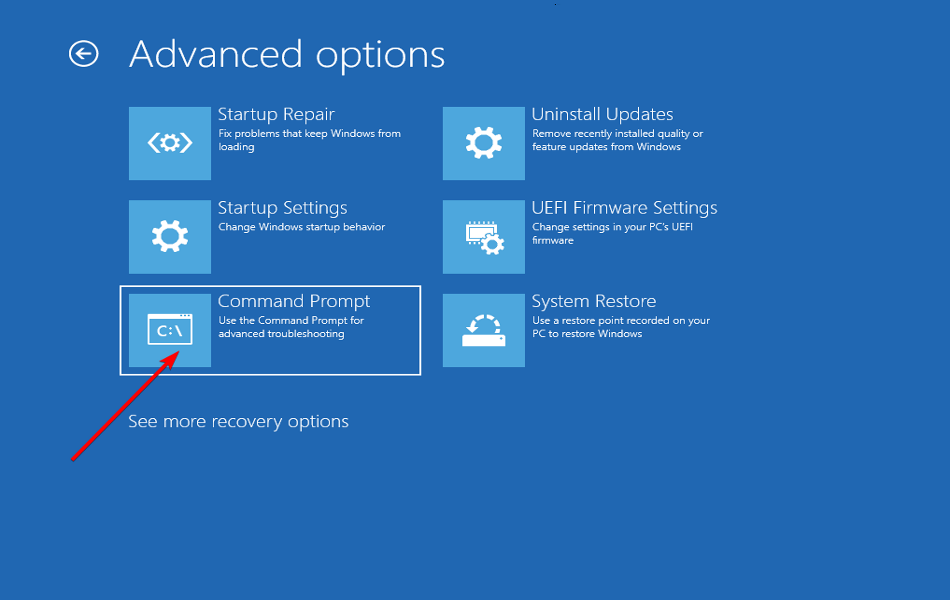
- Escolha sua conta e insira a senha correspondente nas telas subsequentes para iniciar o Prompt de Comando.
-
Agora, digite/cole os seguintes comandos um de cada vez e pressione Enter após cada um para reconstruir o BCD:
bootrec /fixmbrbootrec /fixbootbootrec /scanosbootrec /rebuildbcd - Após executar esses comandos, feche o Prompt de Comando e tente iniciar o Windows.
BCD ou Dados de Configuração de Inicialização ajuda a carregar o sistema operacional, e se estiver corrompido ou certos arquivos críticos estiverem ausentes, você deverá encontrar a Recuperação de Erro do Windows 11. Se esse foi o caso, reconstruir o BCD deve ajudar a corrigir o erro.
Leia mais sobre este tópico
- Como recuperar arquivos deletados no Windows 11
- O recurso de Redefinir este PC não está funcionando no Windows 11? Corrija agora
- Como desfazer uma restauração do sistema no Windows 11
- Como entrar no modo de recuperação no Windows 11
4. Execute a verificação SFC e a ferramenta DISM
- Desligue o computador e pressione o botão de energia para ligá-lo. Agora, assim que o logotipo do Windows aparecer, mantenha pressionado o botão de energia para desligá-lo. Repita o mesmo processo mais duas vezes.
-
Na quarta tentativa, você verá o Reparo de Inicialização iniciar. Deixe verificar problemas, mas é muito provável que não consiga corrigi-los. Depois que terminar de rodar, clique em Opções Avançadas.
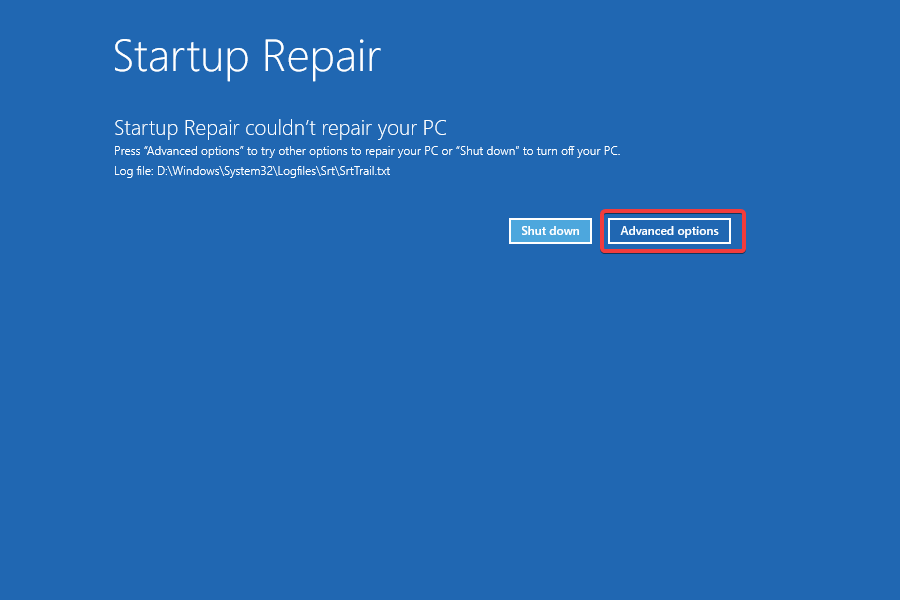
-
Em seguida, selecione Solução de Problemas.
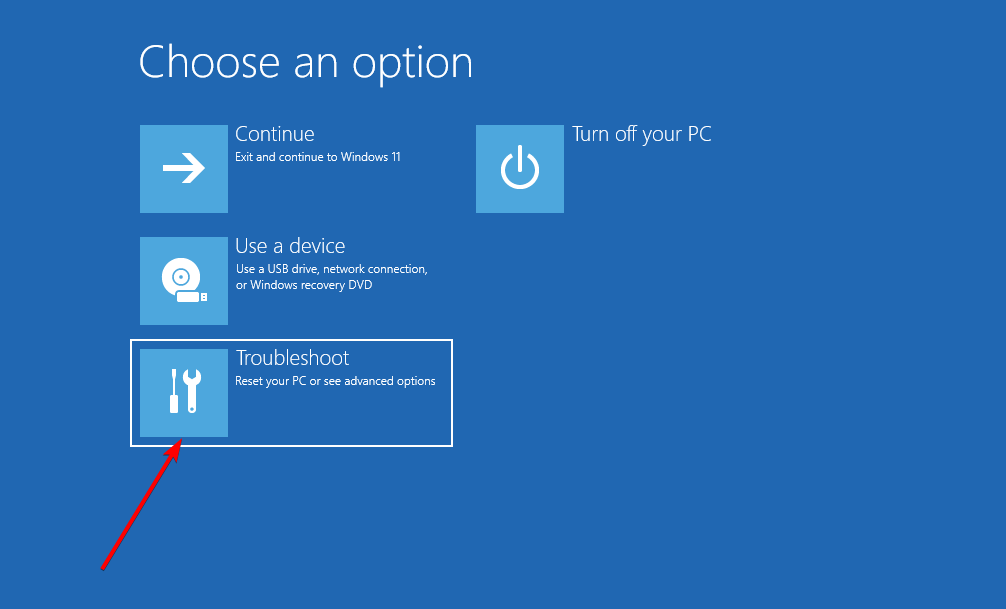
-
Na próxima janela, clique em Opções Avançadas.
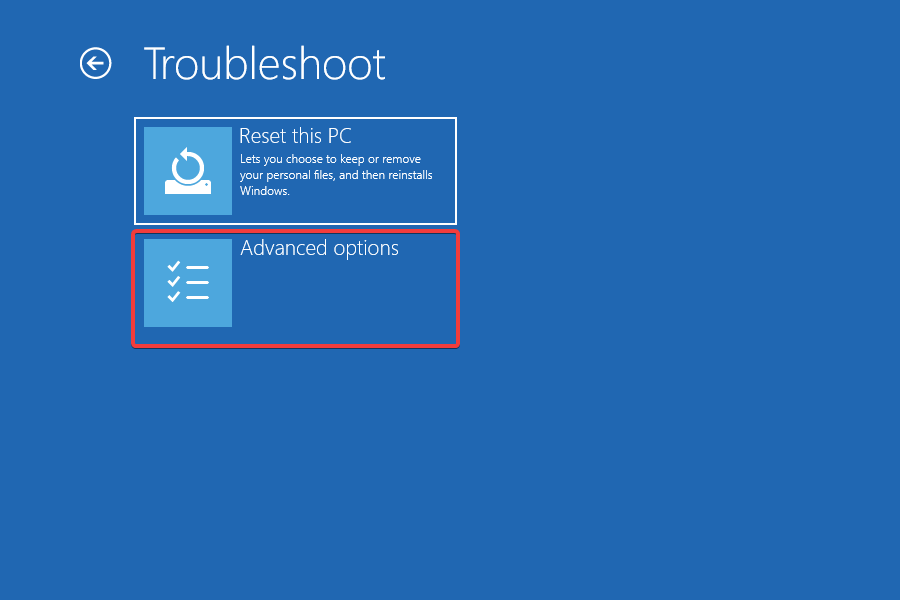
-
Agora, clique em Prompt de Comando.
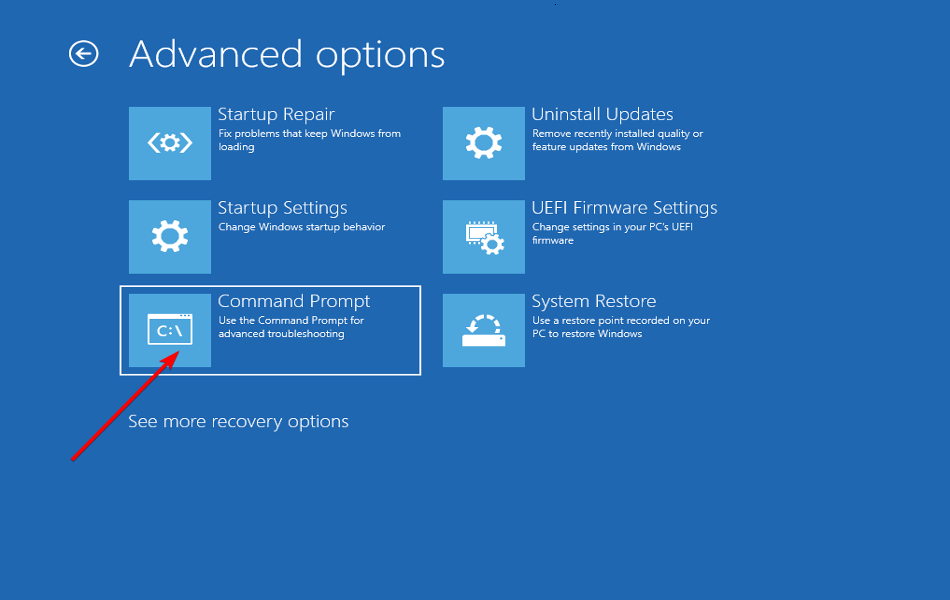
- Selecione sua conta de usuário e insira a senha correspondente na próxima tela.
-
Em seguida, digite/cole os seguintes comandos um de cada vez e pressione Enter após cada um para executar a ferramenta DISM:
DISM.exe /online /cleanup-image /scanhealthDISM.exe /online /cleanup-image /restorehealth -
Assim que a ferramenta DISM for executada com sucesso, execute o seguinte comando para executar a verificação SFC:
sfc /scannow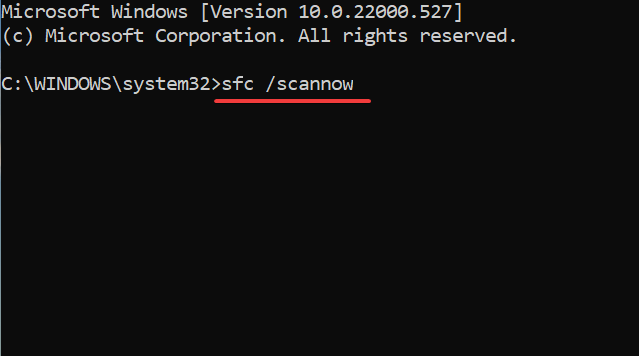
Executar a verificação DISM e SFC corrigirá arquivos de sistema corrompidos, reparará a Imagem do Windows e modificará os arquivos de instalação do Windows se necessário. Portanto, se algum desses estiver causando a Recuperação de Erro do Windows 11, seu sistema deve agora estar funcionando.
5. Desinstale aplicativos de terceiros conflitantes
- Assim como você fez antes, force o desligamento do computador três vezes para que inicie e o Reparo de Inicialização será iniciado na quarta tentativa.
-
Assim que terminar de rodar, clique em Opções Avançadas.
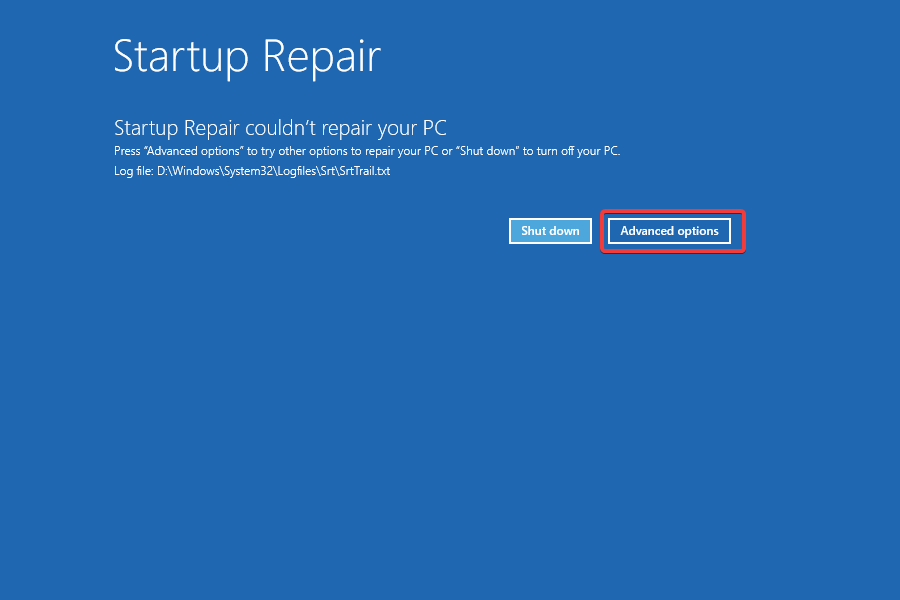
-
Selecione Solução de Problemas entre as opções que aparecem.
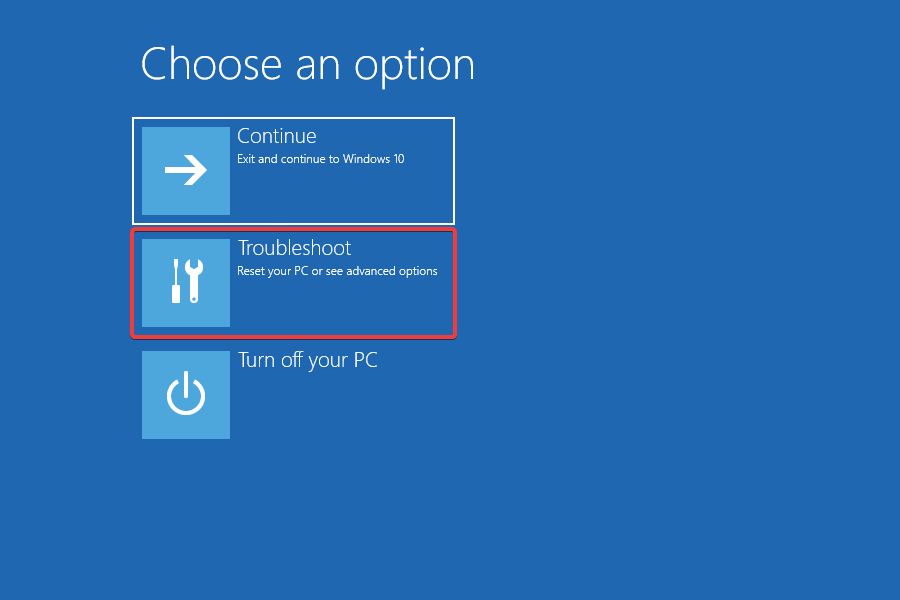
-
Agora, selecione Opções Avançadas.
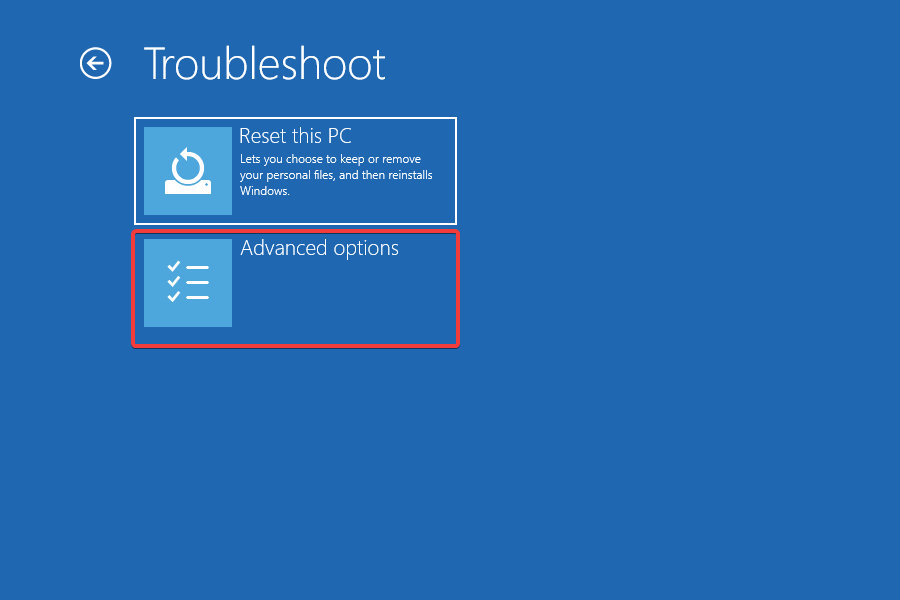
-
Em seguida, selecione Configurações de Inicialização entre as seis opções.
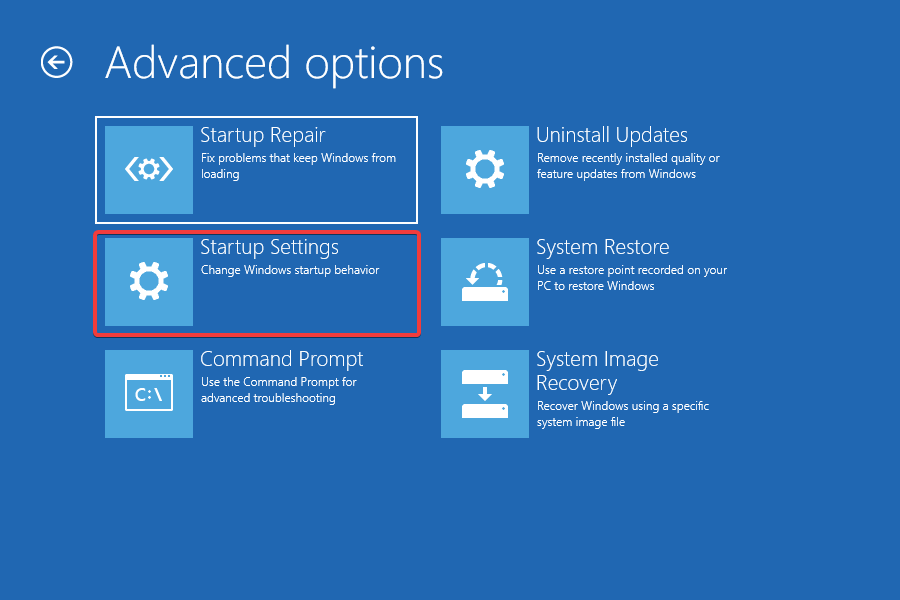
-
Clique no botão Reiniciar.
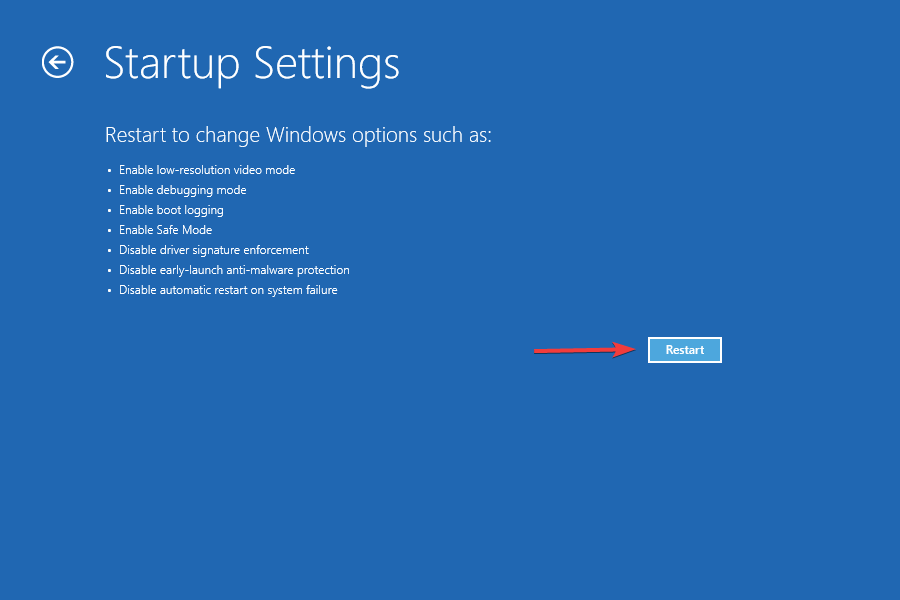
-
Agora, pressione 4 ou F4 para inicializar o Windows em Modo Seguro.
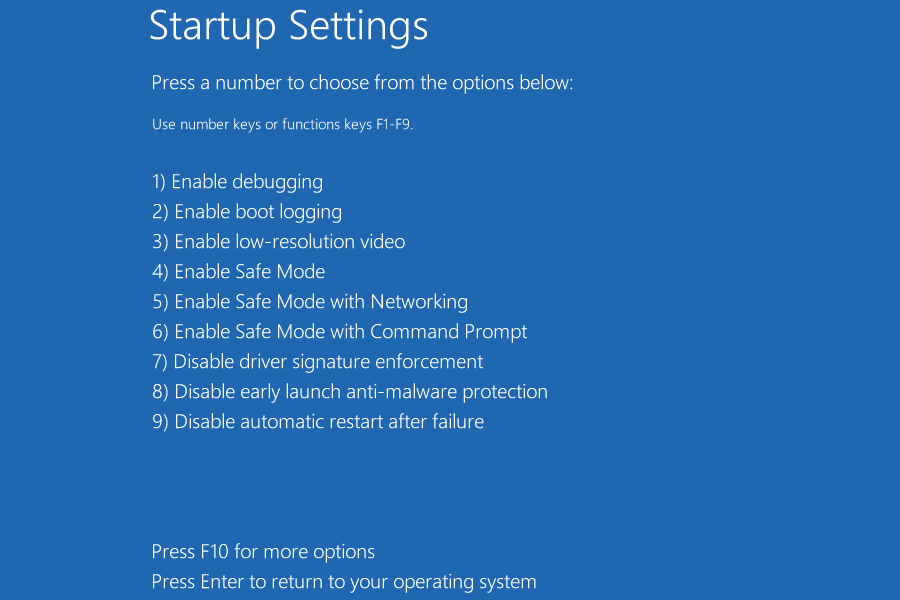
-
Assim que o sistema operacional iniciar, pressione Windows + I para abrir o aplicativo Configurações e selecione Aplicativos na lista de abas no painel de navegação à esquerda.
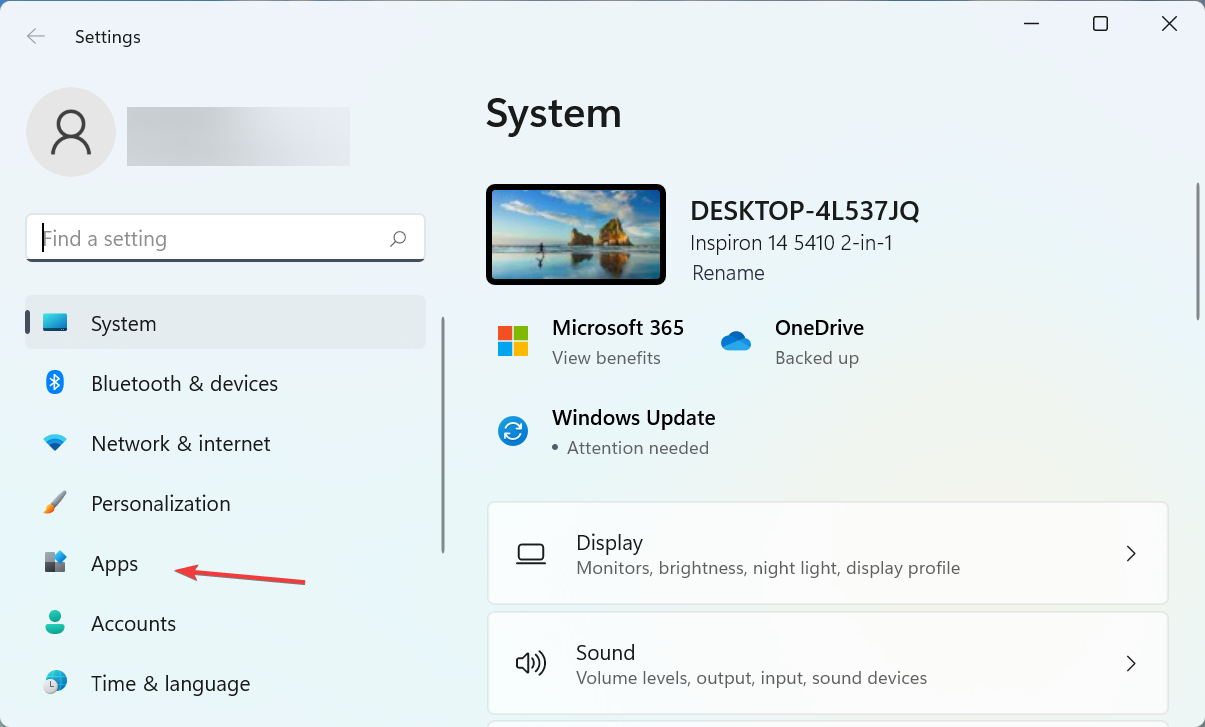
-
Agora, clique em Aplicativos e recursos à direita.
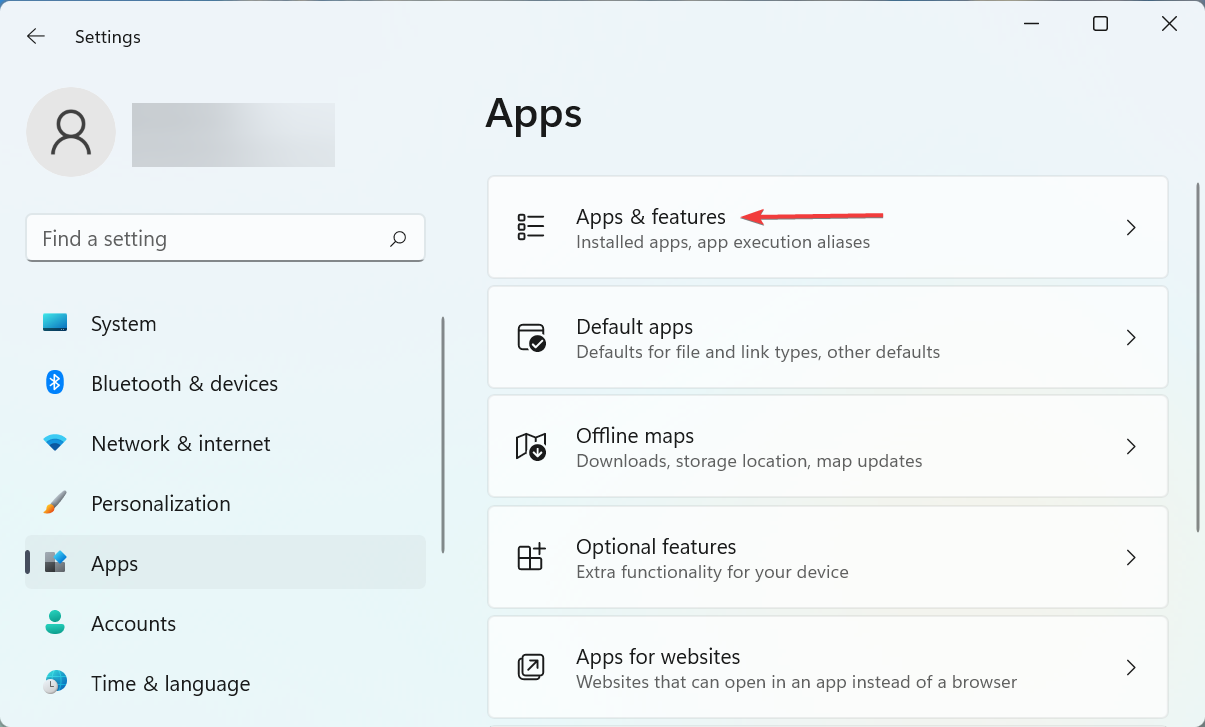
-
Localize o aplicativo problemático, clique nos três pontos ao lado dele e selecione Desinstalar no menu que aparece.
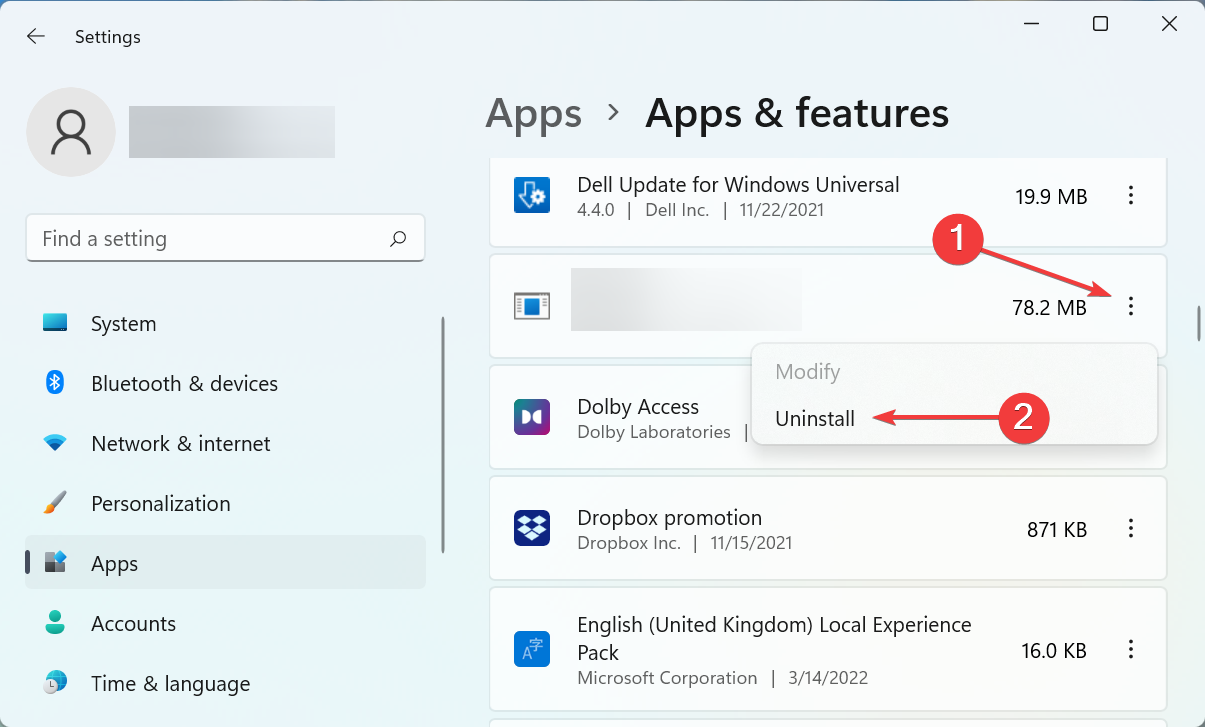
-
Novamente, clique em Desinstalar na confirmação que aparecer.
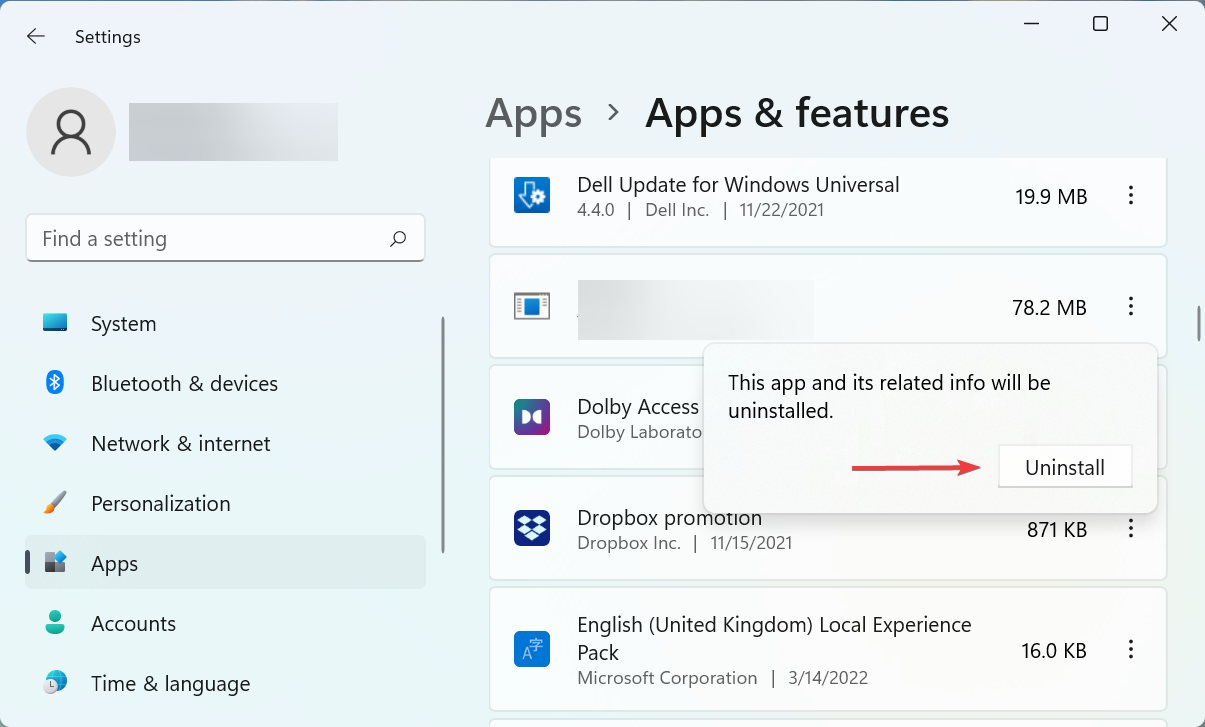
O principal desafio aqui seria identificar o aplicativo defeituoso. Aqui, recomendamos a remoção dos aplicativos instalados na época em que o erro foi encontrado pela primeira vez, um de cada vez, até que aquele que leva à tela de Recuperação de Erro do Windows 11 seja desinstalado.
6. Reinstale o Windows 11
Se nenhum dos métodos listados acima funcionar, você não terá opção a não ser reinstalar o Windows 11. Reinstalar o sistema operacional corrigirá quase todos os problemas que afetam seu funcionamento e levam à Recuperação de Erro do Windows 11.
Recomendamos optar por isso como último recurso, pois levará algum tempo e você pode acabar perdendo os dados armazenados. Mas com certeza eliminará o erro e fará seu PC voltar a funcionar como antes.
Como identificar um hardware defeituoso no Windows 11?
Na maioria dos casos, hardware defeituoso levará a erros BSoD (Tela Azul da Morte) e a mensagem de erro em si informará qual hardware está defeituoso. Além disso, você pode verificar o registro de erros no Visualizador de Eventos para descobrir todos os detalhes.
Existem também várias ferramentas e utilitários embutidos que podem ajudar a diagnosticar problemas com o hardware. Por exemplo, você tem a ferramenta Diagnóstico de Memória do Windows para identificar e eliminar problemas com a RAM. 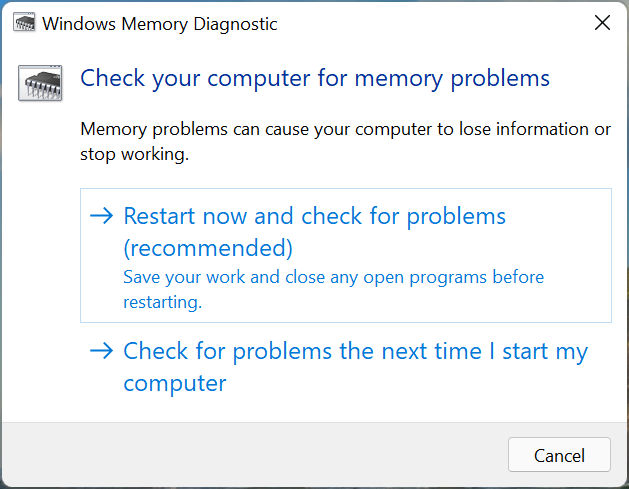 Ferramenta de Diagnóstico de Memória do Windows
Ferramenta de Diagnóstico de Memória do Windows
Além disso, você pode usar uma ferramenta de diagnóstico de hardware de terceiros dedicada, uma vez que essas funcionam melhor do que as que vêm pré-instaladas. Assim que souber qual hardware está com defeito, você pode repará-lo ou substituí-lo para obter o melhor desempenho do sistema.
Então, agora que você resolveu o problema da Recuperação de Erro do Windows 11, recomendamos que você tome precauções extras para evitar conflitos semelhantes no futuro.
Além disso, descubra como corrigir o código de erro 0xc00000e no Windows 11, pois isso também surge devido a BCD corrompido ou à ausência de atualizações críticas.
Diga-nos qual solução funcionou para você na seção de comentários abaixo.